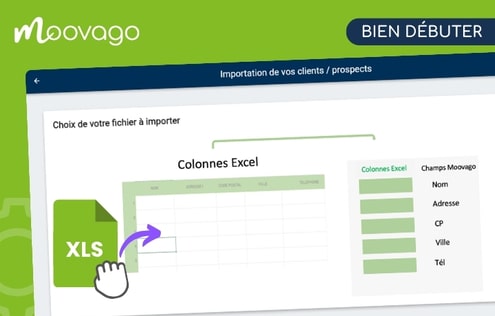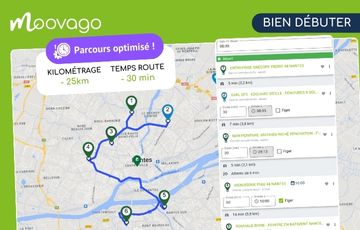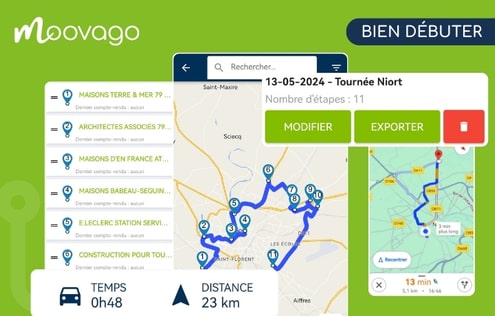Mis à jour le 12/11/2025.
Dans Moovago, il est possible de modifier l’adresse d’une société ou la position de son marqueur sur la carte.
Vous serez amené(e) à modifier cette adresse dans plusieurs cas de figure :
- La société a changé d’adresse et il faut la mettre à jour,
- La société n’a pas été enregistrée à la bonne adresse (dans la cas d’un import ou d’une création manuelle via la carte),
- L’adresse est correcte, mais le marqueur sur la carte n’est pas correctement positionné (dans la cas d’un ajout via une recherche Google).
Première étape : modifier la société en question
Pour modifier l’adresse d’une société, commencez par vous rendre sur sa fiche et modifiez-la.
Depuis la carte :
- Rendez-vous sur la carte,
- Cliquez sur le marqueur de la société à modifier,
- Dans l’encart qui apparaît, cliquez sur « Accéder à la fiche »,
- Cliquez ensuite sur « Modifier » dans la fiche société.
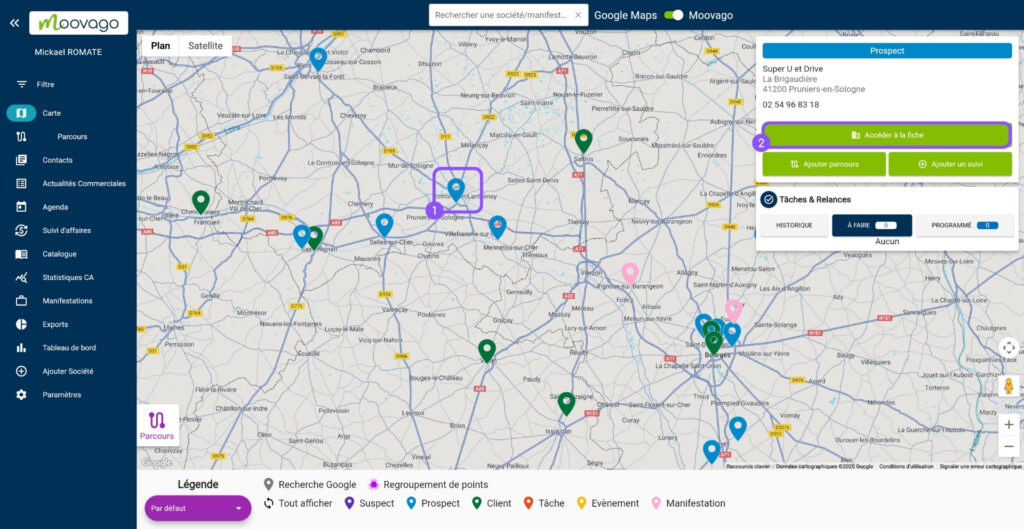
- Rendez-vous dans la liste des société (onglet « Contacts »),
- Utilisez le champ de recherche pour trouver la société souhaitée,
- Après avoir choisi et cliqué sur la société à modifier, cliquez sur « Modifier » dans la fiche société.
Deuxième étape : modifier l'adresse et/ou la position du marqueur
Dans l’écran de modification de la société, descendez jusqu’au niveau de la carte. La suite dépend de votre cas de figure :
Cas n°1 : l'adresse n'est pas correcte, ET le marqueur n'est pas bien positionné
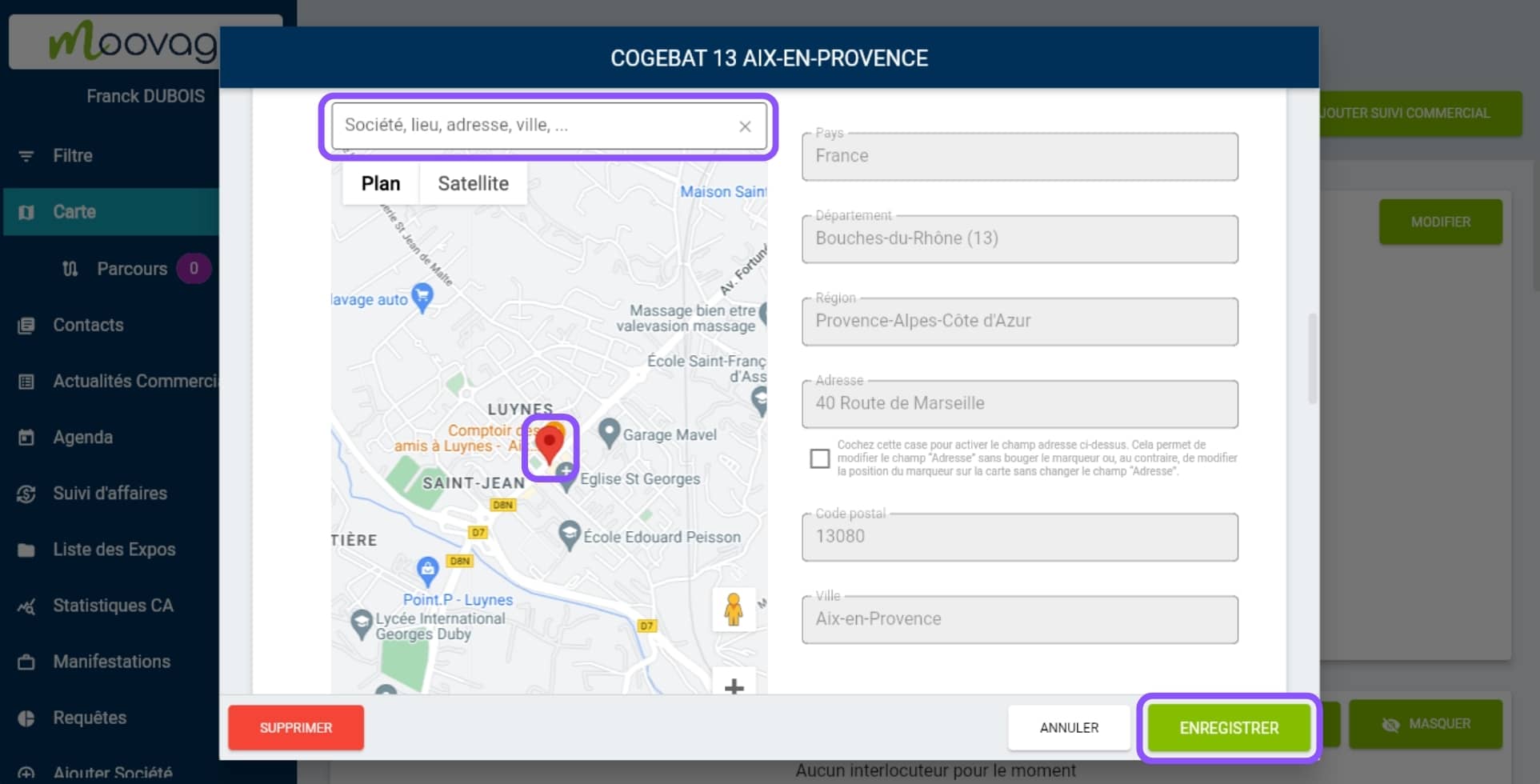
Pour modifier l’adresse et le marqueur, plusieurs manières de faire selon votre besoin :
- Utilisez le champ de recherche en tapant le nom de la société, ou mieux encore, l’adresse correcte si vous la connaissez.
- Ou faites glisser le marqueur sur la carte Google à l’emplacement souhaité. L’adresse sera automatiquement modifiée en fonction de votre sélection.
Pour zoomer sur la mini-carte, utilisez les raccourcis suivants :
- Commande (⌘) et la molette de la souris,
- Ctrl et – pour un zoom arrière.
Si toutefois la position du marqueur n’est pas tout à fait correcte par rapport à cette nouvelle adresse, vous pouvez suivre les instructions de la partie suivante (cas n°2).
Cliquez ensuite sur ‘Enregistrer‘.
Cas n°2 : l'adresse n'est pas correcte (mais le marqueur est bien positionné)
Pour modifier l’adresse d’une société sans modifier la position du marqueur sur la carte :
- Cliquez sur la case à cocher sous le champ ‘Adresse’.
- Le champ ‘Adresse’ devient alors modifiable. Vous pouvez le modifier pour indiquer l’adresse correcte, sans que cela ne modifie la position du marqueur.
- Cliquez ensuite sur ‘Enregistrer‘.
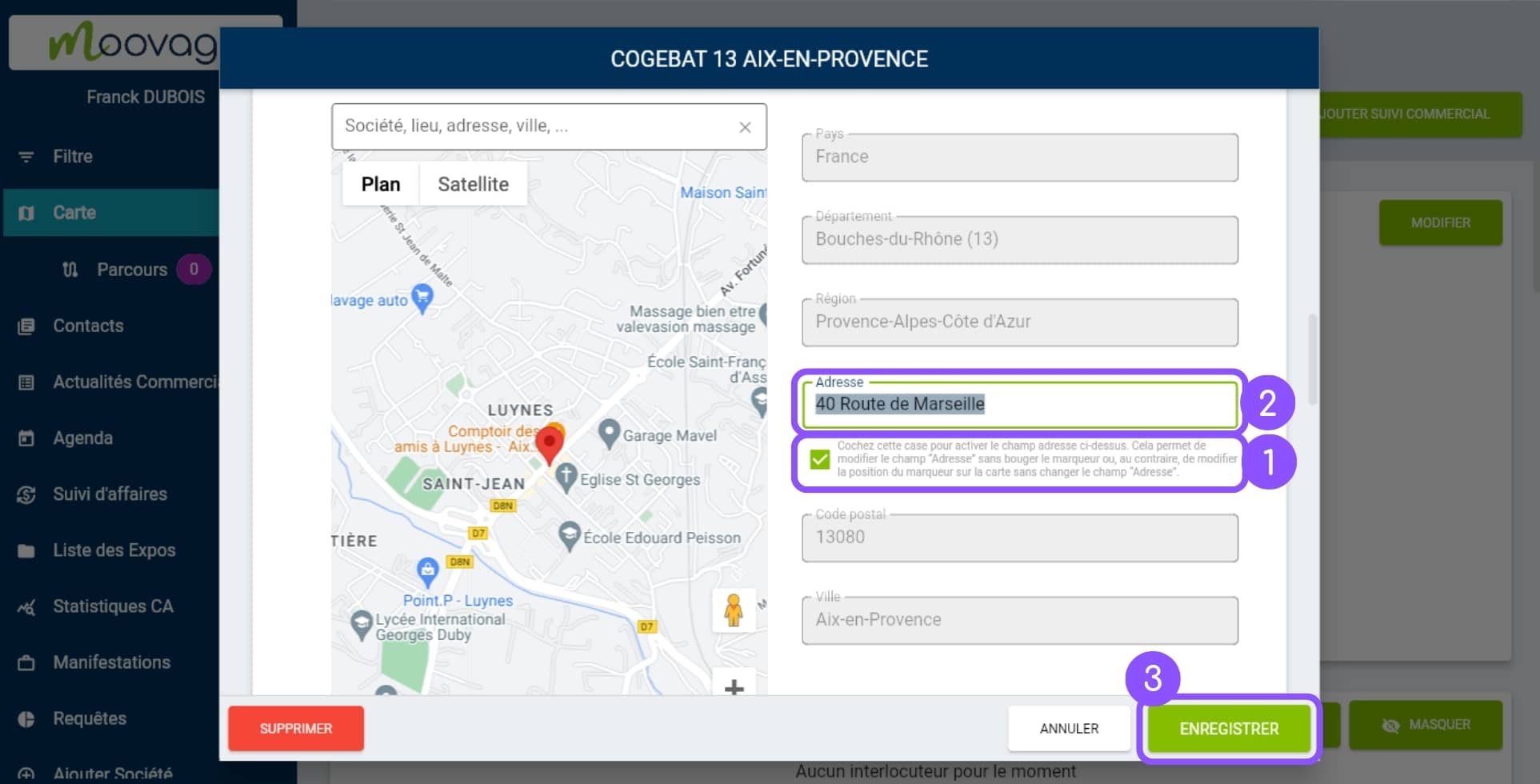
Cas n°3 : l'adresse est correcte, mais le marqueur n'est pas bien positionné
Pour modifier la position du marqueur sans modifier l’adresse de la société :
- Cliquez sur la case à cocher sous le champ ‘Adresse’.
- Sélectionnez ensuite le marqueur sur la carte et faites-le glisser jusqu’à la position souhaitée.
- Cliquez ensuite sur ‘Enregistrer‘.
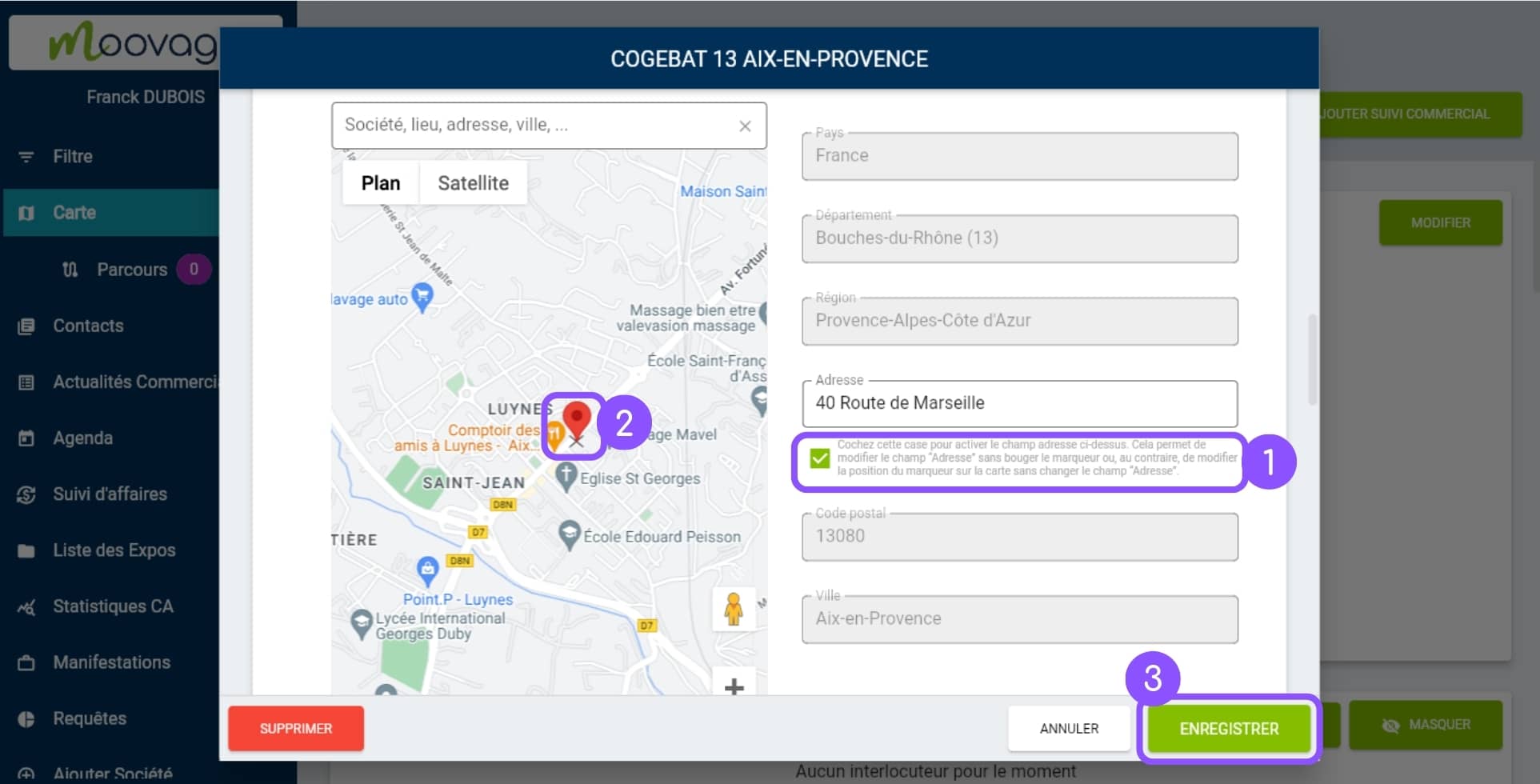
Jetez un oeil à nos conseils de dépannage 👀
Moovago positionne le marqueur d’une société en fonction de l’adresse fournie dans votre fichier d’import. Si vous constatez que la société importée n’est pas positionnée au bon endroit, il se peut que :
- L’adresse indiquée dans le fichier était incorrecte,
- Seule la ville et le code postal étaient indiqués (dans ce cas, Moovago la positionne par défaut au milieu de la ville en question).
Pour corriger cela, reportez-vous aux instructions ci-dessus. Petit conseil : lors de la modification de votre société, commencez par rechercher la société en question dans le champ Google, soit avec la bonne adresse, soit par le nom de la société.